친구들이 iMessage에서 휴가 사진을 보내 스팸을 보내나요? 아니면 당신의 형제 iMessaging이 하루의 사진 기록인가요? 행복한 얼굴을 보는 것이 즐거운 하루를 보내는 동안 수많은 이미지가 iPhone의 카메라 롤에 자동으로 저장됩니다. 이것이 지겹다면 사진이 iPhone의 카메라 롤에 메시지를 저장하지 못하도록 도와드리겠습니다.
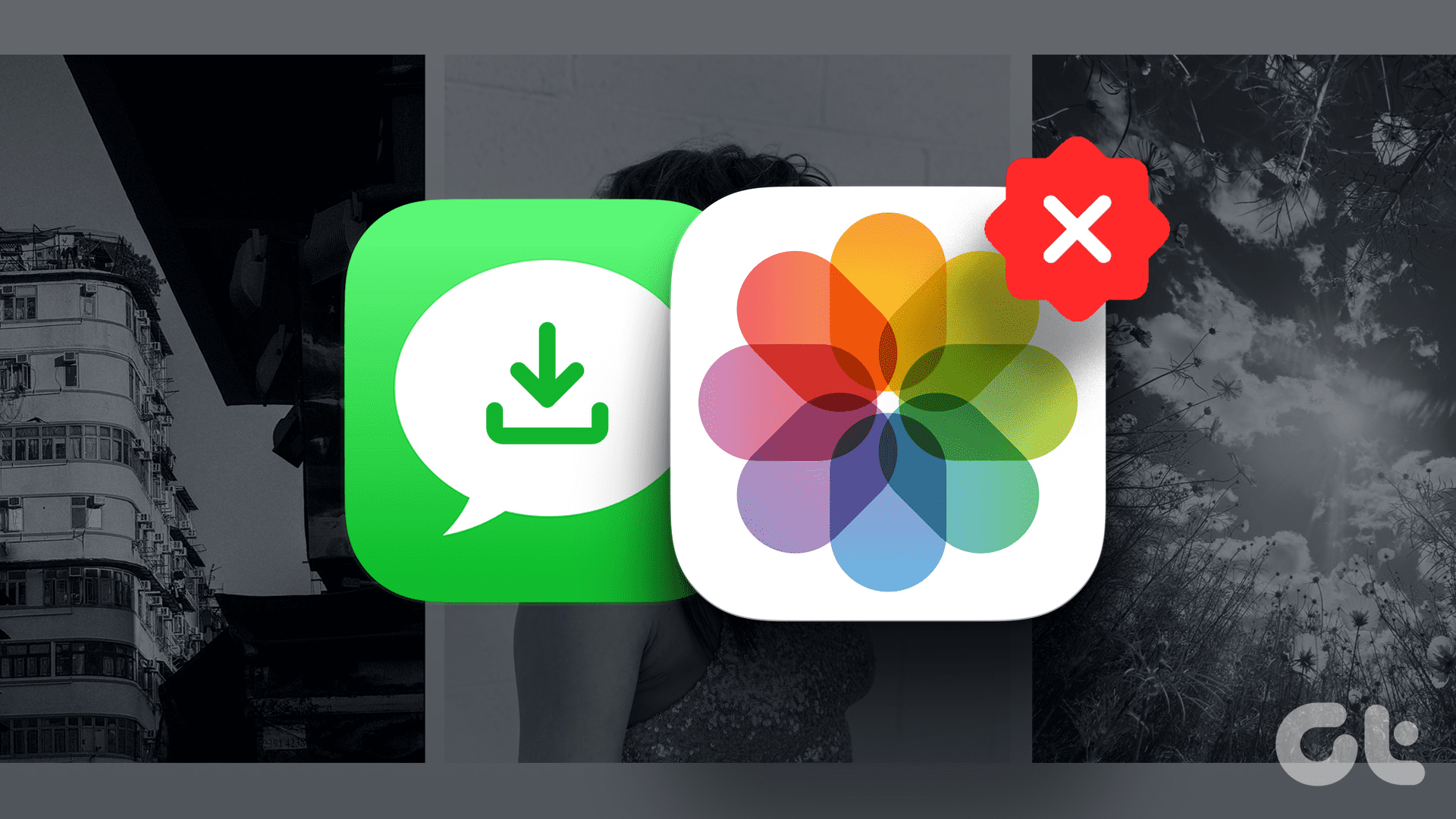
Apple의 iMessage에는 몇 가지 멋진 기능이 포함되어 있습니다. 또한 다른 iPhone 매니아들과 소통할 수 있는 편리한 매체이기도 합니다. 그러나 iMessage를 통해 받은 사진은 저장 공간을 차지할 수 있습니다. 걱정이 되신다면 이런 일이 발생하는 이유와 iPhone이 메시지에서 사진을 자동으로 저장하지 못하도록 막는 방법을 알려드리겠습니다.
처음에는 iMessage에서 받은 사진이 쌓이면 내장 iPhone 저장 공간이 줄어들 수 있습니다. 또한, 아이폰에는 아이폰에서 찍은 사진을 보관하는 별도의 폴더가 없다는 점을 고려하면, 메시지 앱으로 받은 사진은 사진 앱 이용에 방해가 될 수 있다. 또한 메시지에서 공유된 민감한 사진이 iPhone의 사진에 저장되는 것을 원하지 않을 수도 있습니다.

이제 왜 사진이 자동 저장되는지 궁금하실 겁니다. 뭐, 공유하기 때문이에요.
친구가 추천한 음악을 찾기 위해 더 이상 iMessage에서 긴 채팅을 스크롤할 필요가 없습니다. 또한 이 기능은 iMessage Safari, Apple TV, Podcast, Apple Music, News 앱 및 사진 앱에서 공유된 링크를 정렬합니다. 지원되는 앱에서 나와 공유됨 탭을 찾을 수 있습니다.

이 편리한 기능은 iOS 15에서 도입되었습니다. 나와 공유가 유용하지만 iMessage에서 공유된 모든 사진이 포함된 카메라 롤을 로드할 수도 있습니다.
iMessage에서 사진 저장을 중지하는 방법에는 두 가지가 있습니다. 어떤 방법을 사용하여 사진 앱으로 전송되는 iMessage 사진을 비활성화할 수 있습니다. 방법은 다음과 같습니다.
iPhone이 메시지의 사진을 자동으로 저장하지 못하도록 하는 한 가지 방법은 사진 앱에서 나와 공유 기능을 비활성화하는 것입니다. 설정 애플리케이션을 사용하면 이 문제를 제어하는 데 도움이 될 수 있습니다. 방법은 다음과 같습니다.
1단계: iPhone에서 설정 앱을 엽니다. 아래로 스크롤하여 메시지를 찾아서 누릅니다. 이제 나와 공유됨을 선택하세요.


2단계: 앱 목록에서 사진 옆의 토글을 비활성화합니다.

첫 번째 방법은 효과적이지만 이에 대한 대안도 있습니다. 즉, 첫 번째 방법은 설정 앱을 사용하여 사진에 대해 나와 공유를 비활성화하는 것입니다. 이 방법에서는 사진 앱에서 직접 기능을 비활성화합니다. 공유된 사진이 iPhone의 카메라 롤로 이동하는 것을 중지하는 방법은 다음과 같습니다.
1단계: iPhone에서 사진 앱 열기 > 도서관. 그런 다음 오른쪽 상단에 있는 세 개의 점을 탭하세요. 또한 필터를 선택하세요.


2단계: 모든 필터를 선택합니다. 팝업에서 나와 공유됨 옆의 토글을 비활성화합니다.


이렇게 하면 메시지로 받은 사진이 카메라 롤에 저장되지 않도록 제한할 수 있습니다.
위의 방법은 iMessage를 통해 사진 앱으로 유입되는 사진의 흐름을 제한하는 데 도움이 될 수 있지만 기존의 사진 로드를 삭제하는 것이 걱정될 수도 있습니다. 음, 우리에게는 해결책이 있습니다. 아래 단계를 따르세요.
1단계: iPhone에서 사진 앱을 열고 For You 탭을 탭합니다. 아래로 스크롤하여 나와 공유됨을 찾습니다.
2단계: 이제 모두 보기를 선택합니다. 사진에서 오른쪽 상단의 선택을 탭하세요.


2단계: 삭제하려는 사진을 선택한 후 하단의 휴지통 아이콘을 선택하세요. 팝업에서 공유 사진 삭제를 선택하세요.


때로는 친구의 사진이나 상사의 휴가 사진이 카메라 롤에 너무 많은 것을 담을 수 있습니다. 최근 사진 앨범을 열 때마다 특정 인물의 사진이 표시됩니다. 충분히 짜증나나요? 음, 스팸을 막을 수 있는 방법이 있습니다. 메시지에서 특정 사람의 채팅을 엽니다. 페이지 상단에서 이름을 탭하세요. 팝업에서 '공유 항목 표시' 토글을 비활성화합니다.


이렇게 하면 메시지에서 특정 사람으로부터 받은 사진이 iPhone의 카메라 롤에 저장되지 않도록 할 수 있습니다.
당신과 공유 기능은 iPhone에만 국한되지 않습니다. Mac의 메시지를 통해 받은 사진에도 적용됩니다. 따라서 iMessage의 사진이 Mac의 사진 앱에 표시되지 않도록 하려면 다음을 수행하세요.
1단계: Mac에서 메시지 앱을 엽니다. 이제 Command 키를 누른 상태에서 쉼표 아이콘(,)을 누르세요.
2단계: 팝업에서 나와 공유를 선택하고 사진 확인란을 선택 취소합니다.

이렇게 하면 사진 앱의 iMessage에서 받은 사진이 유입되지 않습니다.
아니요. 이 가이드는 사진 앱의 메시지 자동 저장으로 수신된 사진만 중지하는 방법을 안내합니다. Apple에서는 iMessage를 통해 보내는 사진의 자동 저장을 비활성화하는 것을 허용하지 않습니다.
예. 나와 공유 기능은 Apple Music, Podcast 등 여러 앱에서 사용할 수 있습니다. 방법 1을 따라 1단계까지 수행할 수 있습니다. 2단계에서 나와 공유를 비활성화하려는 애플리케이션 옆의 토글을 비활성화합니다.
아니요. 나와 공유됨과 공유 앨범은 다른 기능입니다. 나와 공유는 지원되는 앱의 메시지에서 공유된 링크에 플래그를 지정하는 반면, 공유 앨범 기능을 사용하면 특정 사람들과 사진과 비디오를 공유할 수 있습니다.
사진 때문에 난리가 났나요? 이 가이드가 사진이 iPhone의 카메라 롤에 메시지를 저장하는 것을 막는 데 도움이 되기를 바랍니다. 쉬운 솔루션을 사용하면 특정인으로부터 받은 사진이 자동 저장되지 않도록 할 수 있습니다. 즐거운 메시지 보내세요!
위 내용은 iPhone의 카메라 롤에 저장되는 메시지에서 사진을 중지하는 방법의 상세 내용입니다. 자세한 내용은 PHP 중국어 웹사이트의 기타 관련 기사를 참조하세요!